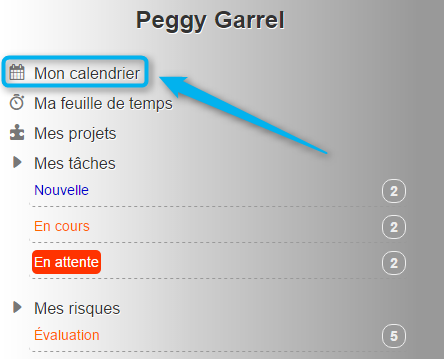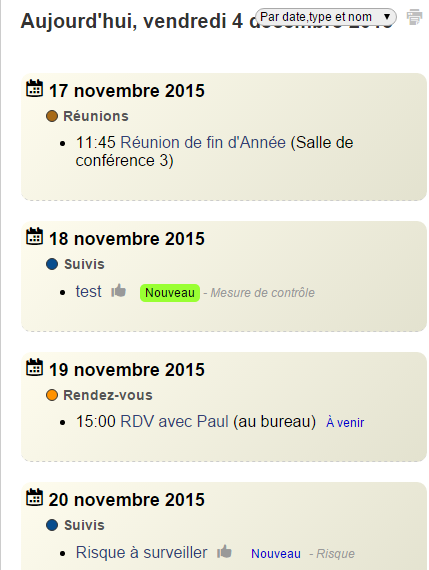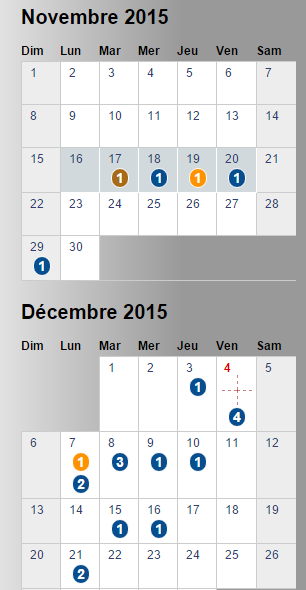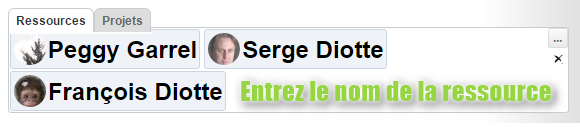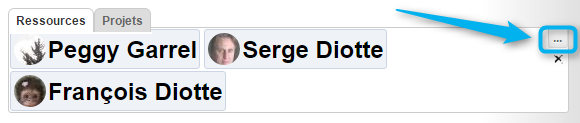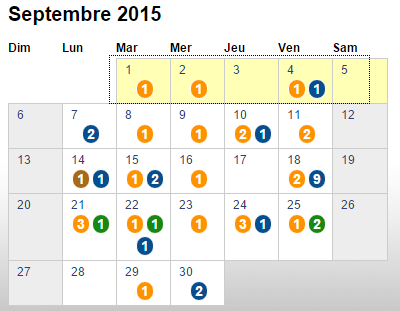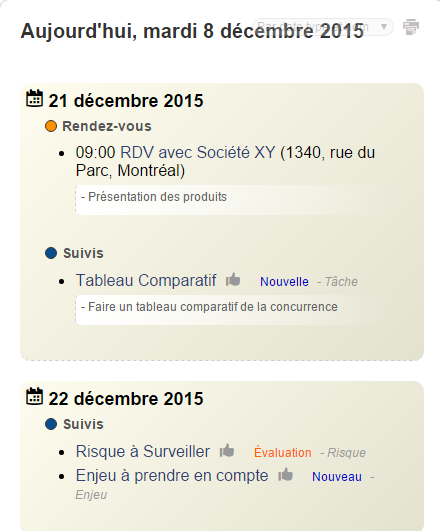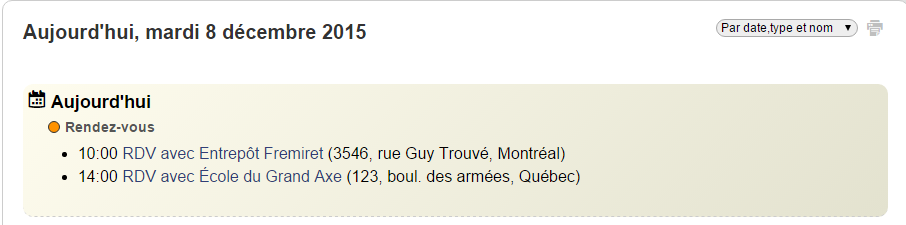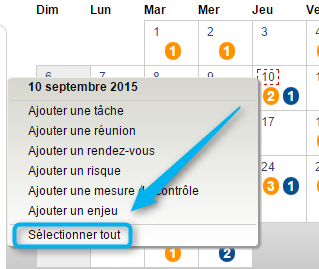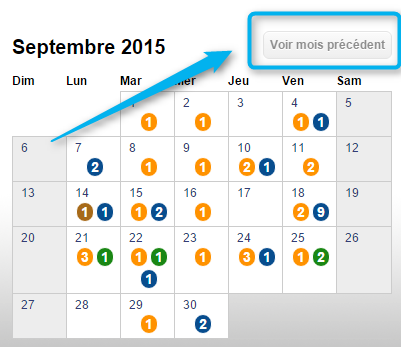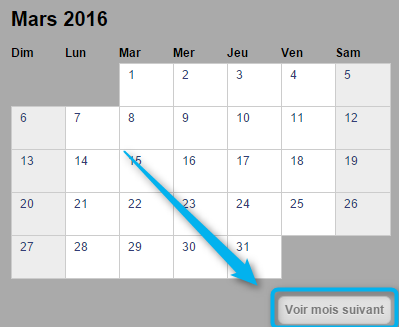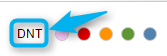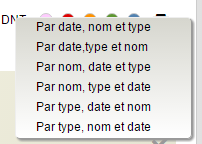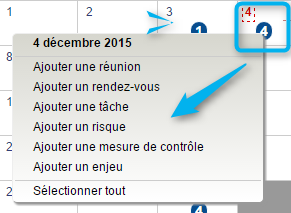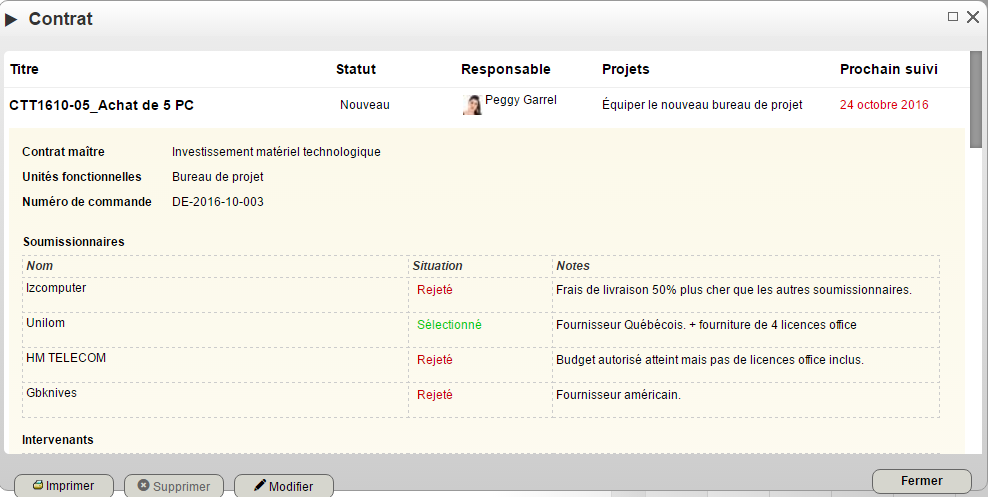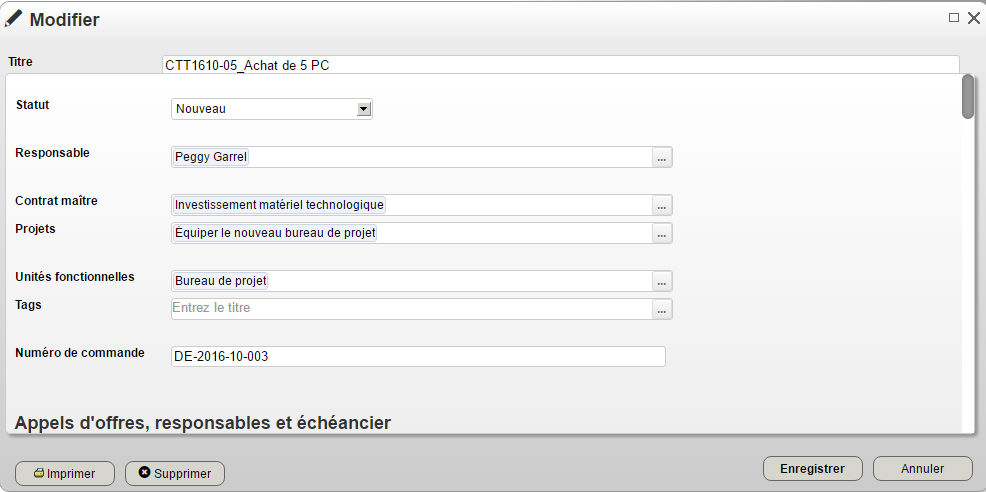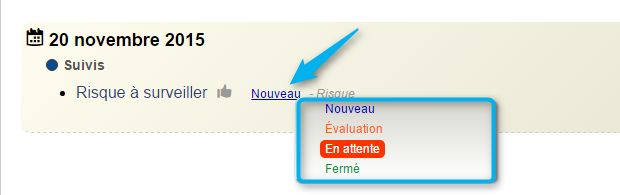Calendrier : Différence entre versions
(→Visualisation des détails d'un élément) |
|||
| Ligne 194 : | Ligne 194 : | ||
[[Image:Calendrier Details element.png|center|frame|Fenêtre des détails d'un élément]] | [[Image:Calendrier Details element.png|center|frame|Fenêtre des détails d'un élément]] | ||
| + | |||
| + | |||
| + | == Modification d'un élément du calendrier == | ||
| + | |||
| + | Vous pourrez, directement via le calendrier, modifier les éléments présents dans ce dernier. POur ce faire, double cliquez sur le titre de l'élément modifier ou bien faites un clic droit avec votre souris. La fiche de l'élément va alors s'ouvrir et vous pourrez alors le modifier : | ||
| + | |||
| + | |||
| + | [[Image:Calendrier Modification element2.png|center|frame|Modification d'un élément du calendrier]] | ||
| + | |||
== Gestion des activités == | == Gestion des activités == | ||
Version du 25 novembre 2016 à 15:05
Le calendrier est l'outil central qui permet de faire le pont entre la gestion de projets et le travail des ressources au quotidien. En effet, cet outil permet de visualiser, à la fois, le travail à faire, mais aussi, tous les suivis qui s'imposent dans les différents champs d'activité de la solution ISIOS :
- Tâches
- Réunions
- Rendez-vous
- Risques
- Mesures de contrôle
- Enjeux
Sommaire
Accès à l'outil
Le calendrier peut être accédé à partir des différents endroits suivants :
- Barre d'outils
- Tableau de bord personnel
Barre d'outils
Vous pouvez accéder au calendrier en tout temps en cliquant sur le l'icone suivante :
Tableau de bord personnel
Pour accéder au calendrier via le tableau de bord personnel, cliquez sur le lien suivant :
Interface de l'outil
L'interface du calendrier se compose de 2 sections :
Section de gauche
Cette section représente les suivis personnels de l'utilisateur et permet, en un coup d'oeil, de visualiser les différents suivis à faire ou en retard.
Section de droite
Cette section permet à l'utilisateur de visualiser rapidement, les tâches et les suivis qui le concernent dans le temps. Nous expliquerons, plus loin, la légende du calendrier.
Sélection des utilisateurs
Le calendrier offre la possibilité de charger les suivis et tâches de plusieurs utilisateurs. Pour se faire, écrivez les noms des ressources souhaitées ou sélectionnez les dans la liste des ressources humaines :
Veuillez noter qu'à l'ouverture de l'outil, l'utilisateur sélectionné par défaut est vous-même.
Sélection des marqueurs des temps
Le calendrier vous permet de visualiser vos tâches et suivis sur un intervalle de temps choisi. Pour se faire, sélectionnez, en maintenant le bouton de la souris enfoncé, l'intervalle de temps désirée :
A titre d'exemple, nous avons sélectionné la première semaine de Septembre. Lorsque la sélection est effective, vos tâches s'afficheront dans votre tableau de bord personnel (section de gauche) :
Aujourd'hui
La date d'aujourd'hui est représentée par le symbole suivant :
Pour sélectionner la date d'aujourd'hui, cliquez sur la croix et les tâches du jour apparaîtront :
Sélectionner tout sur le calendrier
Il est possible de sélectionner tous les mois du calendrier. Pour se faire, cliquez avec le bouton droit de la souris, sur une journée du calendrier et sélectionnez Sélectionner tout :
Visualiser le mois précédent
Pour afficher les mois précédents dans le calendrier, cliquez sur le bouton situé en haut à droite. Si le bouton n'est pas visible, simplement approché votre souris pour le faire afficher :
Visualiser le mois suivant
Pour afficher les mois suivants dans le calendrier, cliquez sur le bouton situé en bas à droite. Si le bouton n'est pas visible, simplement approché votre souris pour le faire afficher :
Légende
Le calendrier peut afficher différents types de suivis. Pour comprendre la relation avec les couleurs et les types, vous pouvez vous référer à la légende situé au bas de l'outil :
Vous pouvez choisir de faire apparaître dans le calendrier certains types d'éléments. Pour ce faire, cliquez sur le rond de couleur de l'élément et ce dernier disparaîtra de votre calendrier. Pour le rendre visible de nouveau, cliquez à nouveau sur le rond de couleur dans la légende.
Légende des ronds de couleur :
- Rond rose : représente les vacances
- Rond rouge : représente les dates limites
- Rond jaune : représente les rendez-vous
- Rond vert : représente les réunions
- Rond bleu : représente les différents suivis de tâches, de relation etc...
Par défaut, tous les types sont visibles dans le calendrier.
Changement du type d'affichage
Il est possible de classer les différents éléments de votre calendrier, de la colonne de gauche, en cliquant sur DNT situé dans la légende :
Ajouts d'éléments dans le calendrier
Grâce à son interaction avec une grande partie des outils de la solution, vous pouvez ajouter, en tous temps, des éléments au calendrier. Pour se faire, cliquez dans une date désirée, avec le bouton droit de la souris, et sélectionnez le type d'élément à ajouter :
Type d'éléments
Les différents éléments qui peuvent être ajouté sont:
- Réunion
- Rendez-vous
- Tâche
- Risque
- Mesure de contrôle
- Enjeu
Ajouter un élément pour un autre utilisateur
Comme nous l'avons vu plus haut, il est possible d'afficher le calendrier d'un autre utilisateur. Ainsi, vous pouvez ajouter des éléments à son calendrier en utilisant la même procédure pour ajouter des éléments.
Visualisation des détails d'un élément
Pour visualiser les détails d'un élément, cliquez sur le titre de ce dernier :
La fenêtre des détails de l'élément va alors s'ouvrir.
Modification d'un élément du calendrier
Vous pourrez, directement via le calendrier, modifier les éléments présents dans ce dernier. POur ce faire, double cliquez sur le titre de l'élément modifier ou bien faites un clic droit avec votre souris. La fiche de l'élément va alors s'ouvrir et vous pourrez alors le modifier :
Gestion des activités
Vous pourrez facilement statuer sur les éléments présents dans votre calendrier afin de l'alléger visuellement. Pour ce faire, cliquez sur le menu déroulant, à droite du titre de l'élément, et sélectionnez le statut choisi :
Si vous sélectionnez un statut dit Fermé pour un élément, celui-ci disparaîtra du calendrier, et se positionnera automatiquement dans la liste de sa famille (liste des risques, des tâches, des rendez-vous...).
La configuration des statuts des différents éléments du calendrier est possible via les listes respectives de ce dernier puis consultez la section sur la Ergonomie des listes